Batch-Kniff
Windows: Explorer per Batch-Datei neu starten
von
Gaby
Salvisberg - 10.11.2022
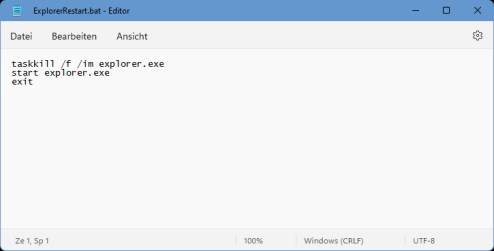
Foto: PCtipp.ch
Wenn der Windows-Explorer hängt, hilft es, ihn separat neu zu starten. Hängt er sich öfter mal auf, beschleunigt eine Batch-Datei diesen Vorgang.
Schon wieder hängt der Datei-Explorer. Startmenü oder Explorer-Fenster zeigen eine Sanduhr. Natürlich wäre es das Beste, die Ursache herauszufinden. Meistens ist es eine Anwendung, die den Explorer zum Hängen bringt.
Sollten Sie den Verursacher hingegen nicht finden, brauchen Sie nicht den PC neu zu starten. Es hilft häufig auch der reine Explorer-Neustart: Öffnen Sie mit Ctrl+Shift+Esc den Task-Manager, klicken Sie im Reiter Prozesse mit rechts auf den Windows-Explorer und wählen Sie Neu starten.
Sollte dies häufiger nötig sein, erstellen Sie eine Batch-Datei, die das für Sie übernimmt.
Öffnen Sie via Startmenü den Notepad-Editor. Fügen Sie folgende drei Zeilen ein:
taskkill /f /im explorer.exe
start explorer.exe
exit
start explorer.exe
exit
Speichern Sie die Datei z. B. auf dem Desktop. Beim Dateinamen geben Sie zum Beispiel ExplorerNeustart.bat ein. Beim Dateityp wechseln Sie zu Alle Dateien und klicken Sie auf Speichern.
Ab sofort können Sie jeweils doppelt auf die Batch-Datei klicken, damit sich der Explorer neu startet.